微软公司推出的C#语言开发环境是Visual Studio系列开发工具,目前的最新版本是VS2012。在学习之前,需要安装和配置开发环境。
1.安装VS2012
VS2012分为速成版(Express Edition,免费,但功能有限制)、专业版(Professional Edition,收费,团队开发有些功能不提供)和旗舰版(Ultimate Edition,功能最全的版本)。
本书所有的例子全部都在VS2012简体中文旗舰版开发环境下调试通过。
调试本书例子的具体安装要求如下。
(1)操作系统:Windows 7(32 位或者64 位),建议使用64 位Windows 7。
(2)内存:至少2GB。建议4GB或者更高。
由于VS2012的安装过程比较简单,所以这里不再介绍具体安装步骤。
2.安装VS2012 SP2
Blend for Visual Studio 2012 是微软公司研制的针对 VS2012 的界面和原型设计工具,设计XAML动画和生成XAML格式的三维模型时,都需要使用这个工具。
在 Windows 8 下安装 VS2012 后,它会自动安装 Blend for VS2012,但该版本在没有安装VS2012 SP2的情况下无法在Windows 7操作系统下运行。由于本书使用的操作系统是Windows 7,因此安装VS2012 后,还需要安装VS2012 SP2,以便使用Blend for VS2012。
从微软公司的网站下载VS2012 SP2 后直接安装即可。
3.配置VS2012开发环境的界面风格
VS2012 的界面风格默认为浅色风格,但它同时也提供了深色风格。在光线明亮的环境下,使用浅色风格效果较好;在光线比较暗的环境下,则使用深色风格效果较好。
本书使用 VS2012 默认的浅色风格。如果读者希望在 VS2012 中使用深色风格,可按照下面的步骤更改选项设置。
运行 VS2012,新建一个项目,如控制台应用程序项目,选择主菜单的【工具】→【选项】命令,在弹出的窗口中,选择【环境】下的【常规】,即可看到如图 1-1(a)所示的配置界面,其颜色主题默认为“浅色”。若将选项改为“深色”,单击【确定】按钮,即可看到深色主题风格的开发环境,如图1-1(b)所示。
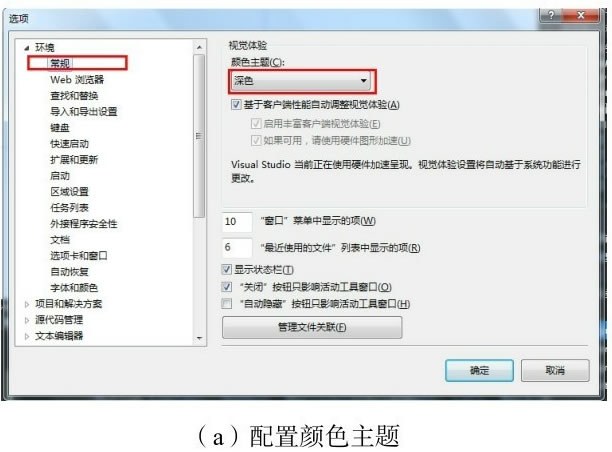
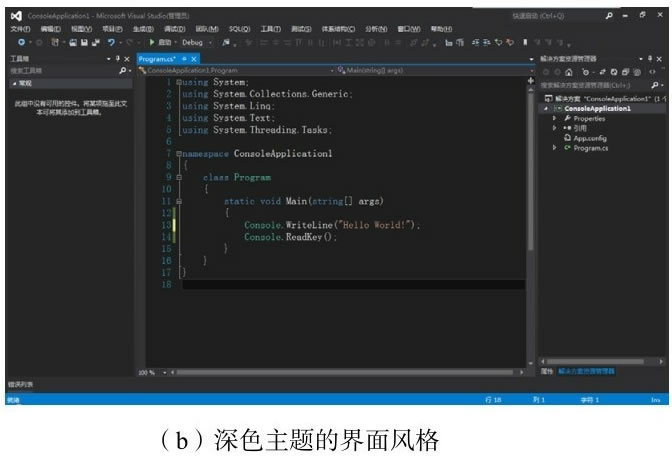





 在线客服
在线客服
共有0条评论 网友评论
暂无评论,快来抢沙发吧!